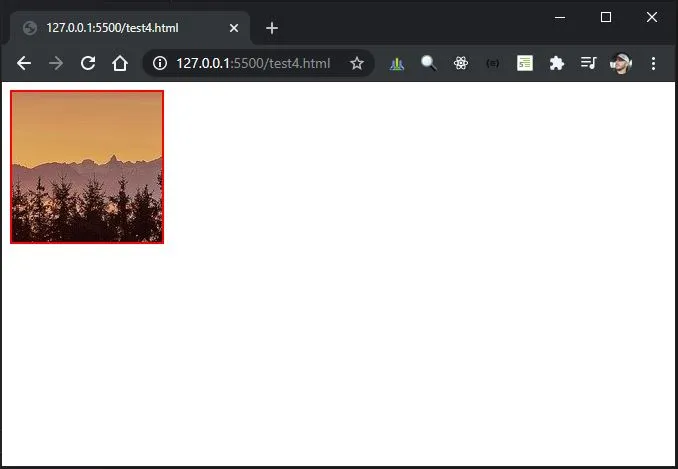我一直在尝试使用仅CSS来使一个超大的图片在div内居中。
我们使用的是流式布局,因此图像容器的宽度会随着页面宽度的变化而变化(div的高度固定)。图像位于一个带有内部阴影的div中,使其看起来像是你正在透过页面查看图片。
图像本身已被调整大小以填充周围div的最大可能值(设计中具有max-width值)。
如果图像小于周围的div,则很容易做到:
margin-left: auto;
margin-right: auto;
display: block;
但是,当图像比 div 更大时,它只是从左边缘开始,并向右偏移(我们使用 overflow: hidden)。
我们可以分配一个 width=100%,但浏览器在调整图像大小方面做得很差,而 Web 设计的中心在于高质量的图像。
有什么想法可以让图像居中,以便 overflow:hidden 均匀地截断两侧?